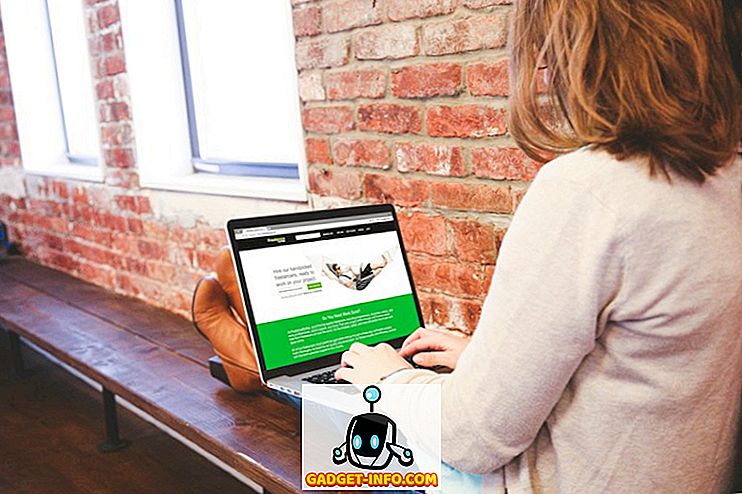Tuy nhiên, chụp ảnh màn hình nghe có vẻ là một việc rất đơn giản, với các nhà sản xuất khác nhau bao gồm nhiều phương pháp để chụp ảnh màn hình và rất nhiều ứng dụng chụp màn hình của bên thứ ba mang lại chức năng bổ sung, có thể hơi khó hiểu để tìm ra cách tốt nhất để chụp ảnh màn hình trên điện thoại thông minh Android của bạn. Vì vậy, nếu bạn đang tự hỏi làm thế nào để chụp ảnh màn hình trên Android, đây là tất cả các cách mà bạn có thể thử.
Cách chụp ảnh màn hình trên Android
Mặc dù các nhà sản xuất điện thoại thông minh khác nhau bao gồm các phím tắt riêng để chụp ảnh màn hình, có một phím tắt chung để chụp ảnh màn hình hoạt động trên mọi thiết bị Android trên thị trường . Vì vậy, nếu bạn không muốn tìm hiểu các phương pháp khác nhau, đây là cách chụp ảnh màn hình trên Android:
1. Cách chụp ảnh màn hình trên Android bằng các nút vật lý
- Mở màn hình hoặc ứng dụng mà bạn muốn chụp và đặt mọi thứ bạn muốn nhìn thấy trong ảnh chụp màn hình.
- Khi bạn chụp đúng vị trí, nhấn và giữ cả nút nguồn và phím giảm âm lượng trong một giây (xem hình bên dưới).
- Buông các nút khi bạn thấy một xác nhận trực quan rằng ảnh chụp màn hình đã được chụp.

2. Cách chụp ảnh màn hình trên Android với Google Assistant
Nếu nút nguồn hoặc nút giảm âm lượng của bạn bị hỏng hoặc nếu bạn không muốn sử dụng cả hai tay để chụp ảnh màn hình, bạn thậm chí có thể sử dụng Google Assistant để chụp ảnh màn hình chỉ bằng giọng nói của mình. Đây là cách.
- Chỉ cần khởi động trợ lý bằng cách nói, Hey Hey Google Google hoặc Google Okay Google.
- Say Cảnh chụp ảnh màn hình. Bạn cũng có thể nói trực tiếp trên Hey Hey Google, Chụp ảnh màn hình để trực tiếp khởi chạy trợ lý và chụp ảnh màn hình.

Khi bạn đưa ra lệnh, Google Assistant sẽ tự động chụp ảnh màn hình cho bạn. Trợ lý Google đủ thông minh để chụp ảnh màn hình của màn hình mà bạn đã bật trước khi bạn gọi Trợ lý, đây là điều mà Siri trên Android không thể làm được.
Cách chụp ảnh màn hình trên thiết bị OnePlus
Bây giờ chúng ta đã thấy một phương pháp phổ biến để chụp ảnh màn hình trên các thiết bị Android, chúng ta sẽ xem xét các phương pháp khác nhau mà các OEM Android cung cấp cho chúng ta để làm cho ảnh chụp màn hình Android dễ dàng hơn. Chúng tôi sẽ bắt đầu với OnePlus và sau đó chuyển sang các OEM phổ biến khác bao gồm Samsung và LG.
Khi nói đến các thiết bị OnePlus, phương pháp chụp màn hình phổ quát là giữ nút nguồn và nút giảm âm lượng hoạt động hoàn hảo. Tuy nhiên, OnePlus cho chúng ta một phương pháp thậm chí còn dễ dàng hơn để chụp ảnh màn hình đó là khả năng sử dụng cử chỉ . Tính năng này cho phép chúng tôi nhanh chóng chụp ảnh màn hình bằng một tay mà không cần phải nhấn bất kỳ nút nào. Nếu bạn sở hữu thiết bị OnePlus, đây là cách bạn thiết lập:
- Mở ứng dụng Cài đặt trên thiết bị của bạn và sau đó chuyển đến Cử chỉ.

Thế là xong, lối tắt ảnh chụp màn hình của bạn đã được lưu. Bây giờ, bất cứ khi nào bạn muốn chụp ảnh màn hình, tất cả những gì bạn cần làm là vuốt xuống hoặc lên bằng ba ngón tay và nó sẽ tự động chụp ảnh màn hình.
Cách chụp ảnh màn hình trên điện thoại Samsung
Không có gì bí mật khi Samsung tích hợp rất nhiều tính năng trên các thiết bị của mình. Nếu bạn đang sử dụng điện thoại thông minh Samsung, không chỉ bạn sẽ có thể chụp ảnh màn hình bình thường mà còn cuộn các ảnh chụp màn hình rất tốt để chia sẻ thông tin không thể phù hợp trên một trang. Chúng ta sẽ tìm hiểu cả hai phương pháp này tại đây:
1. Cách chụp ảnh màn hình trên điện thoại thông minh Samsung
Mặc dù ảnh chụp màn hình trên điện thoại thông minh Samsung hoạt động giống như cách mà công ty cung cấp một phương pháp bổ sung để chụp ảnh chụp màn hình. Giống như Google Assistant, trợ lý giọng nói Bixby của Samsung có khả năng chụp ảnh màn hình cho bạn . Để chụp ảnh màn hình bằng Bixby, hãy giữ nút Bixby để khởi chạy trợ lý và sau đó sử dụng lệnh, chụp ảnh chụp màn hình . Khi bạn đưa ra lệnh, Bixby sẽ chụp ảnh màn hình cho bạn.

2. Cách chụp ảnh màn hình cuộn
Samsung là một trong số ít các OEM hỗ trợ cuộn ảnh chụp màn hình nguyên bản. Điều tuyệt vời hơn nữa là công ty đã làm cho việc chụp ảnh màn hình cuộn trở nên khá dễ dàng và đây là cách bạn có thể làm điều đó:
- Đầu tiên, chụp ảnh màn hình bình thường bằng cách giữ nút nguồn và nút giảm âm lượng .
- Bật, màn hình chụp màn hình chạm vào nút chụp hình Scroll Scroll được đánh dấu trong hình bên dưới. Bạn sẽ thấy điện thoại đang tự động cuộn trang, chụp ảnh màn hình và ghép chúng lại với nhau.

Xin lưu ý rằng một lần nhấn sẽ cuộn xuống trang một lần, do đó bạn sẽ cần nhấn nhiều lần nếu bạn muốn chụp ảnh màn hình dài hơn.
3. Cách chụp ảnh màn hình bằng S Pen
Dòng sản phẩm Note của Samsung nổi tiếng với bút S-Pen cho phép người dùng thực hiện nhiều tác vụ mà họ không thể làm chỉ bằng ngón tay. Một trong những điều đó là khả năng chụp ảnh màn hình của một phần của màn hình chứ không phải toàn bộ màn hình . Thật tuyệt khi chụp nhanh và chia sẻ ảnh chụp màn hình. Nếu bạn có Galaxy Note 9, Note 8 hoặc bất kỳ thiết bị Note nào trước đây, đây là cách chụp ảnh màn hình bằng S-Pen.
- Lấy S-Pen ra khỏi điện thoại và sau đó nhấn vào nút Menu S-Pen. Bây giờ, hãy nhấn vào Thông minh Chọn Chọn.



Cách chụp ảnh màn hình trên điện thoại LG
Ngoài việc sử dụng nút nguồn đa năng và tổ hợp phím giảm âm lượng để chụp ảnh màn hình, các thiết bị LG còn đi kèm với một công cụ khá thú vị cho phép bạn chụp cả ảnh chụp màn hình bình thường và cuộn và chú thích chúng trước khi lưu vào điện thoại. Công cụ này có tên là Capture Capture + Hay và đây là cách nó hoạt động:
- Đầu tiên, đưa xuống bóng thông báo và sau đó nhấn vào công cụ Capture Capture + . Tại đây, nhấn dấu kiểm nếu bạn muốn lưu ảnh chụp màn hình bình thường.



Như bạn có thể thấy, Capture + là một công cụ khá mạnh mẽ khi có liên quan đến ảnh chụp màn hình. Trên thực tế, LG là điện thoại yêu thích của tôi khi nói đến ảnh chụp màn hình và nếu bạn sở hữu một chiếc, việc học công cụ Capture + sẽ thực sự giúp bạn tận dụng tối đa.
Ứng dụng chụp màn hình của bên thứ ba tốt nhất để chụp ảnh màn hình và chú thích
Mặc dù cả Samsung và LG đều bao gồm một phương pháp gốc để chụp ảnh màn hình cuộn, nhưng điều tương tự không thể nói về điện thoại thông minh Android và một số OEM khác. Đó là lý do tại sao, để chụp ảnh màn hình cuộn trên các thiết bị này, chúng tôi sẽ sử dụng các ứng dụng của bên thứ ba. Ứng dụng mà tôi khuyên dùng có tên là Screen Master (Miễn phí) và đây là cách bạn có thể sử dụng nó:
- Đầu tiên, tải xuống và cài đặt ứng dụng Screen Master (Miễn phí). Bây giờ, hãy khởi chạy ứng dụng, cấp các quyền cần thiết và chạm vào nút Bật Bật màn hình trên màn hình.




Như bạn có thể thấy Screen Master là một công cụ chụp màn hình khá có khả năng. Tuy nhiên, nó không phải là công cụ duy nhất. Nếu bạn không hài lòng với Screen Master, có một loạt các ứng dụng ảnh chụp màn hình khác dành cho Android bao gồm LongShot (miễn phí), ScrollCapture (miễn phí), Ảnh chụp màn hình cảm ứng (miễn phí) và nhiều hơn nữa mà bạn có thể xem qua.
Cách chụp ảnh màn hình trên Android Like Pro
Điều đó kết thúc bài viết của chúng tôi về cách chụp ảnh chụp màn hình trên các thiết bị Android bao gồm cuộn ảnh chụp màn hình, ảnh chụp màn hình chú thích và hơn thế nữa. Chúng tôi cũng đã thảo luận về các công cụ của bên thứ ba mà bạn có thể sử dụng để chụp ảnh màn hình trên điện thoại Android sẽ có ích nếu các phương thức tích hợp không cắt giảm cho bạn. Nếu bạn biết bất kỳ ứng dụng chụp màn hình của bên thứ ba nào khác mà bạn nghĩ nên được đề cập trong bài viết này hoặc nếu bạn vẫn không thể chụp ảnh màn hình trên điện thoại Android của mình, hãy cho chúng tôi biết trong các nhận xét.